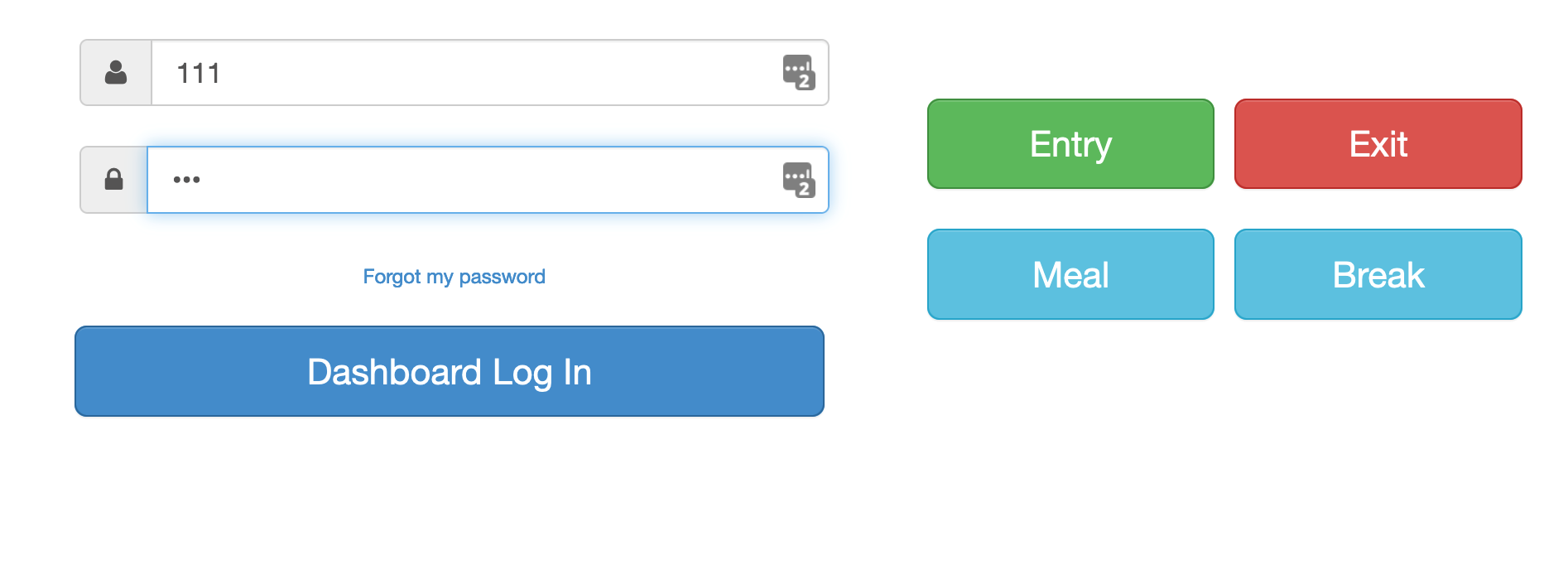Table of Contents
¿Cómo inicio sesión?
Cuando te registras, se te envía un correo electrónico de bienvenida. Utiliza ese correo electrónico para iniciar sesión en su sitio. Si no puede encontrar su correo electrónico de bienvenida, visite timewellscheduled.com y haga clic en ACCESO EMPLEADO.
subir
¿Qué debo hacer primero?
Vaya a ADMINISTRAR MI NEGOCIO-> ADMINISTRAR MIS DEPARTAMENTOS y agregue los diferentes departamentos dentro de su negocio. Si solo tiene 1, salte a la siguiente sección. Aquí también es donde configura sus periodos de gracia y algunas otras reglas.
Agrega a tus empleados
Inicie sesión en el sitio y haga clic en EMPLEADOS. Use esta página para agregar nuevos empleados. Si tiene una lista de empleados, puede importarla. Introduzca tanta información sobre el empleado como desee. Las secciones clave son
- General: use esto para su nombre, dirección, teléfono, nivel de seguridad y estado
- Departamentos: use esto para elegir los departamentos en los que pueden trabajar o administrar si los configura como gerentes
- Nómina: algunas configuraciones aquí para categorizar al empleado
- Roles: use esto para decirle al sistema a quién alertar cuando el empleado llega tarde, temprano o solicita una ausencia. Leer más aquí
- Programación: use esto para elegir el tipo de programación que hará para el empleado (por ejemplo, por hora, asalariado, etc.)
Una vez hecho esto, si lo desea, puede enviar un correo electrónico de bienvenida a sus empleados: detalles aquí.
Configurar un horario
Sigue estos pasos para hacer tu primer horario
- Elija el departamento que desea programar
- Crear un turno
- Cree una semana usando una plantilla (haga clic en el + al lado de su nombre)
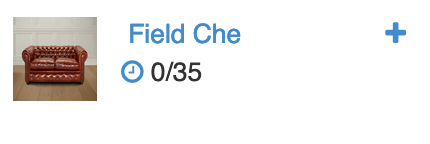
- Una vez que haya terminado una semana, haga clic en el icono COPIAR para copiarlo a la próxima semana
- Publique su horario para que el personal lo vea

Haz que el personal marque
Ahora que tiene un horario, el personal puede comenzar a marcar. Cargue el sitio de su empresa y márquelo como favorito. El personal ingresa su código de nómina y contraseña y marca el ingreso.
Si desea bloquear esos botones de perforación en una ubicación específica, siga estos pasos.
Aprueba tus tarjetas de tiempo
Debe aprobar las tarjetas de tiempo para tenerlas listas para la exportación de nómina. Sigue estos pasos
- Ir a TARJETAS DE TIEMPO Y NÓMINA
- Ir a REVISAR, ACTUALIZAR Y APROBAR TARJETAS DE HORARIOS
NOTA: solo aquellas tarjetas de tiempo que tienen una excepción necesitan aprobación. Si el empleado está programado y trabaja sin excepción (marcado dentro de los períodos de gracia), el sistema aprobará automáticamente su tarjeta de tiempo.
Nómina de sueldos
Asegúrese de configurar su nómina primero en ADMINISTRAR MI NEGOCIO, ADMINISTRAR MI NÓMINA, TURNOS Y REGLAS LABORALES
Una vez que haya aprobado sus tarjetas de tiempo (ver arriba), siga estos pasos para ver y exportar su nómina:
- Ir a TARJETAS DE TIEMPO Y NÓMINA
- Ir a INFORME DE PREPARACIÓN DE HORAS Y TURNOS
De forma predeterminada, el informe muestra la semana actual. Haga clic en el selector de fecha y hora y seleccione el período de tiempo sobre el que desea informar.
Cuando esté listo para exportar, haga clic en el botón azul de exportación. Tenemos explicaciones detalladas para los diferentes sistemas de nómina aquí.
Si está buscando ayuda con el pago estadístico, lea aquí.
Alertas
Si desea recibir alertas, visite la página de alertas en ADMINISTRAR MI NEGOCIO, ADMINISTRAR ALERTAS.
Desde aquí puede recibir alertas cuando los empleados lleguen temprano, tarde, se salten comidas, etc.
Mucho más:
Hay muchas más áreas en el sitio cuando esté listo:
- Mensajería
- Chat
- Ausencias
- Disponibilidad
- Aplicación para Empleados
- Quién esta Trabajando
- Noticias
- Encuestas
¡Necesito ayuda!
Visite support.timewellscheduled.com y consulte los artículos desglosados por categorías.
¡Todavía no puedo encontrar una respuesta!
Póngase en contacto con nuestro equipo aquí